Wissensdatenbank
1000 FAQ, 500 Anleitungen und Lernvideos. Hier gibt es nur Lösungen!
Verwalten Sie die Ordner, die auf kDrive synchronisiert werden sollen
Dieser Leitfaden erklärt, wie Sie die Ordner auswählen, die zwischen der Desktop-App kDrive (Desktop-Anwendung auf macOS / Windows / Linux) und kDrive Infomaniak synchronisiert werden sollen.
Voraussetzungen
- Besitzen Sie ein Angebot kDrive / kSuite.
- Besitzen Sie die kDrive-Anwendung auf dem zu synchronisierenden Gerät.
- Überprüfen Sie die Einstellung bezüglich der Einschränkung der Synchronisation großer Ordner.
Wählen Sie die zu synchronisierenden kDrive-Ordner aus
Um auf die Einstellungen der kDrive-Anwendung auf Ihrem Computer zuzugreifen:
- Klicken Sie mit der linken Maustaste auf das Symbol der Desktop-App im Benachrichtigungsbereich Ihres Computers (oben rechts auf macOS, unten rechts auf Windows und ein Doppelklick links in der Taskleiste auf Linux).
- Klicken Sie auf das Symbol ⋮ ganz rechts in der Anwendung.
- Klicken Sie auf kDrive-Einstellungen:
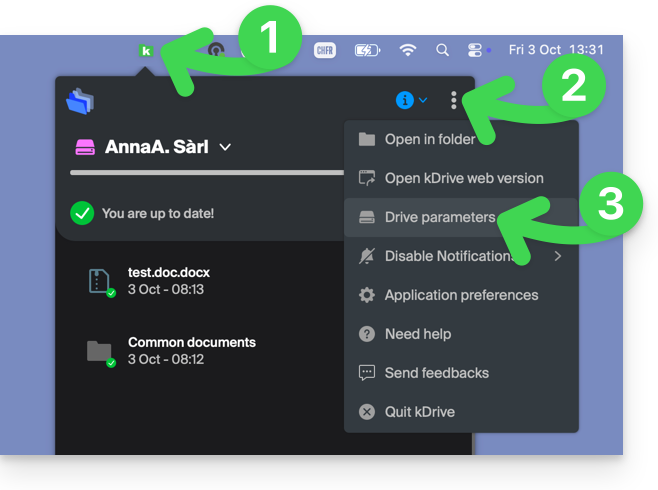
- Klicken Sie auf den Pfeil links neben dem Namen Ihres kDrive, um die Liste der Ordner zu öffnen.
- Öffnen Sie gegebenenfalls den Inhalt der aufgelisteten Ordner und aktivieren/deaktivieren Sie die Ordner, die mit Ihrem Computer synchronisiert werden sollen.
- Klicken Sie auf die blaue Schaltfläche Bestätigen:
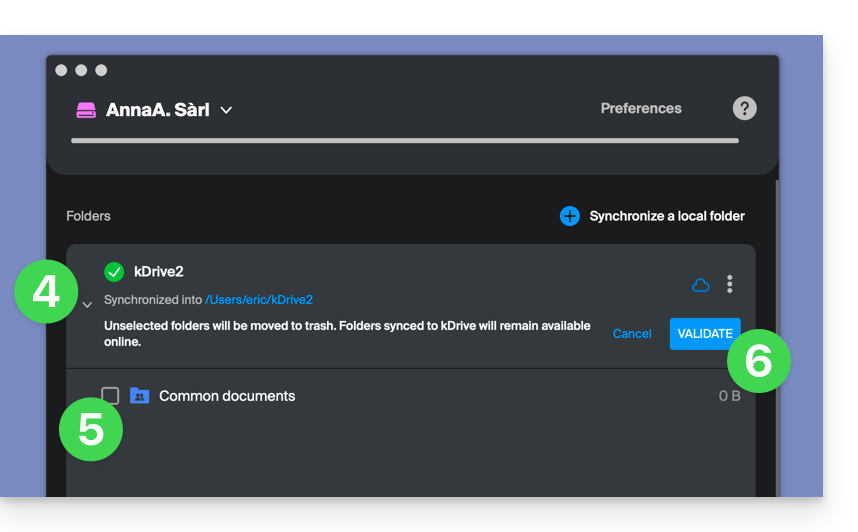
Achtung
- Beim Deaktivieren eines Ordners aus der Liste wird eine Meldung neben der Schaltfläche (Punkt 6 oben) angezeigt, die Sie darauf hinweist, dass dieser Ordner in den Papierkorb Ihres Computers verschoben wird.
- Dies ist der Ordner, der sich in Ihrer kDrive-Struktur auf Ihrem Computer befand.
- Die kDrive-Ordner in der Online-Version, die über einen Webbrowser zugänglich ist, werden nicht betroffen sein, aber Sie müssen sich vor dem Vorgang vergewissern, dass der betreffende Ordner tatsächlich synchronisiert und vollständig in dieser Online-Version vorhanden war (insbesondere, wenn Sie ihn gerade in Ihrem synchronisierten Verzeichnis platziert haben).
- Bei Zweifeln stellen Sie auch sicher, dass Ihr Computer Elemente, die zu groß sind, nicht sofort löscht, wenn sie in den Papierkorb verschoben werden, z. B. aufgrund der Größe des Windows-Papierkorbs:

Einen lokalen Ordner für eine erweiterte Synchronisation hinzufügen
An derselben Stelle, die gemäß dem obigen Verfahren zugänglich ist, klicken Sie auf Lokalen Ordner synchronisieren: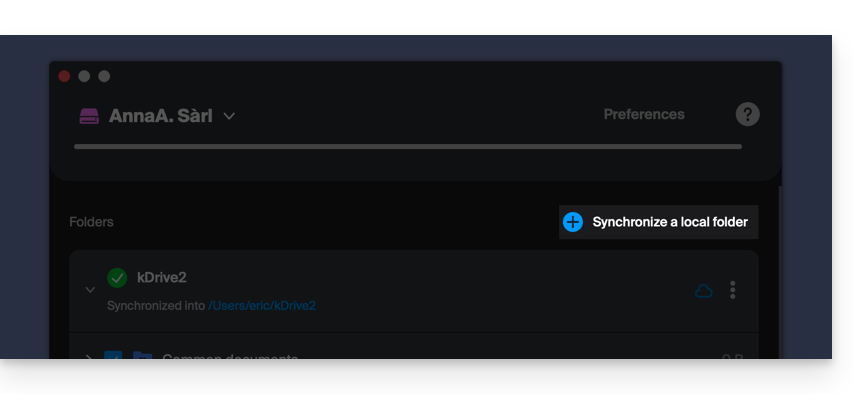
… was Ihnen ermöglicht, einen oder mehrere neue Ordner Ihrer Festplatte mit dem von Ihnen gewählten Speicherort auf kDrive zu synchronisieren: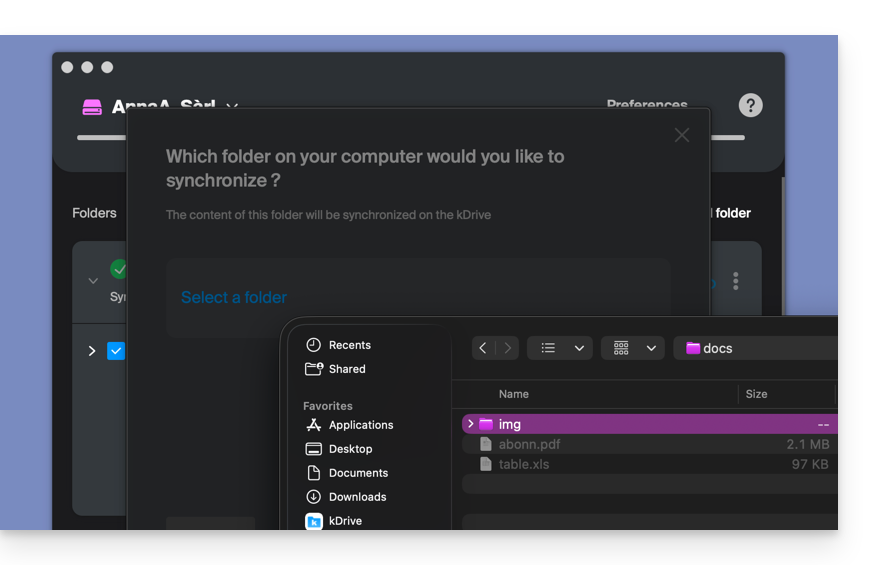
Stoppen und Entfernen einer Synchronisation
An derselben Stelle, die gemäß dem obigen Verfahren zugänglich ist, klicken Sie auf das Symbol ⋮ ganz rechts: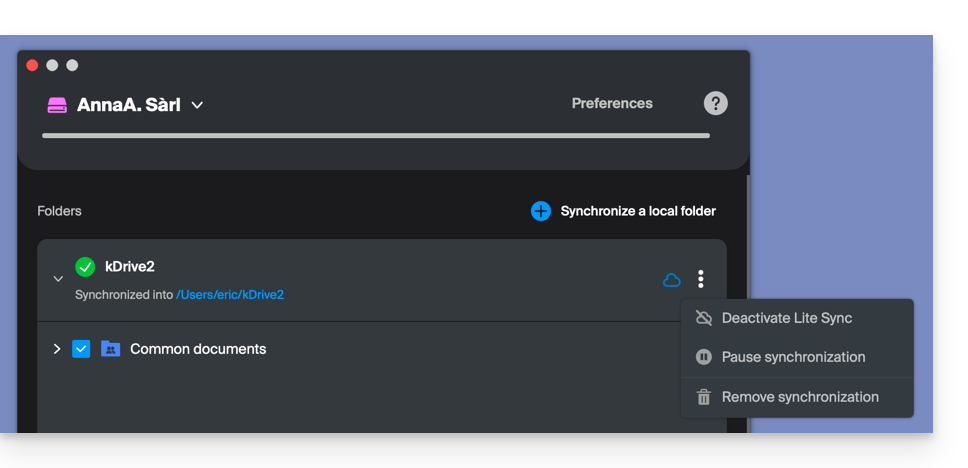
… was Ihnen ermöglicht:
- Synchronisation erzwingen
- Synchronisation pausieren
- Synchronisation löschen (nur von Ihrem Gerät, ohne Auswirkungen auf Ihr kDrive) - nehmen Sie sich die Zeit, diesen anderen Leitfaden zu lesen
Link zu dieser FAQ:

